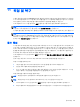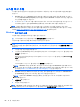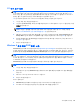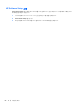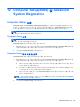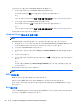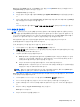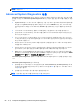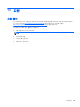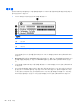HP Notebook User Guide-Windows 8
시스템 복구 수행
시스템이 장애가 발생하거나 불안정한 경우 컴퓨터가 제공하는 다음 도구를 이용해 파일을 복원할 수
있습니다.
● Windows 복구 도구: Windows 백업 및 복원을 사용하여 이전에 백업한 정보를 복구할 수 있습니
다. 또한 Windows Startup Repair(시동 복구)를 사용하여 Windows 가 제대로 시작되는 것을 방해
하는 문제를 해결할 수 있습니다.
●
f11 복구 도구: f11 복구 도구를 사용하여 원래의 하드
드라이브 이미지를 복구할 수 있습니다. 이
이미지에는 출하 시 설치된 Windows 운영체제 및 소프트웨어 프로그램이 포함됩니다.
참고: 컴퓨터를 부팅(시작)할 수 없고 이전에 만든 시스템 복구 미디어를 사용할 수 없는 경우
Windows 8 운영 체제 미디어를 구입하여 컴퓨터를 재부팅하고 운영 체제를 복구해야 합니다. 자세한
내용은
83페이지의 Windows 8 운영 체제 DVD(별매) 사용 을 참조하십시오.
Windows 복구 도구 사용
이전에 백업한 정보를 복구하려면 다음과 같이 하십시오.
▲ 시작 화면에서 help 를 입력한 다음 도움말 및 지원을 선택합니다.
시동 복구를 사용하여 정보를 복구하려면 다음과 같이 하십시오.
주의: 일부 시동 복구 옵션을 사용하면 하드 드라이브 내용이 완전히 지워지고 다시 포맷됩니다. 자세
한 내용은 도움말 및 지원에서 확인하십시오. 시작 화면에서 help 를 입력한 다음 도움말 및 지원을 선
택합니다.
1. 가능한 모든 개인 파일을 백업합니다.
2. 가능하다면 HP Recovery 파티션 유무를 확인하십시오. 시작 화면에서 computer 를 입력한 다음
컴퓨터를 선택합니다.
HP 복구 파티션을 확인하려면 시작 화면에서 windows explorer 를 입력한 다음 Windows 탐
색기를 클릭합니다.
– 또는 –
시작 화면에서 computer 를 입력한 다음 컴퓨터를 선택합니다.
참고: Windows 파티션 및 HP 복구 파티션이 표시되지 않을 경우 Windows 8 운영 체제 미디어
및
드라이버
복구
미디어(둘 다 별매)를 사용하여 운영 체제 및 프로그램을 복구해야 합니다. 자세
한 내용은
83페이지의 Windows 8 운영 체제 DVD(별매) 사용 을 참조하십시오.
3. Windows 파티션 및 HP 복구 파티션이 표시되는 경우 컴퓨터를 다시 시작합니다. Windows 복구
환경(WinRE)을 열려면 다시 시작되는 동안 Shift 키를 길게 누릅니다.
참고: 컴퓨터에서 WinRE 로 부팅을 실패하는 경우 몇 번의 시도 후 시스템에서 기본적으로
WinRE 를 엽니다.
4. 시동 복구를 선택합니다.
5. 화면의 지시를 따릅니다.
참고: Windows 도구를 사용하여 정보 복구하는 방법에 대한 자세한 내용은 도움말 및 지원에서 해당
항목을 검색하십시오. 시작 화면에서 help 를 입력한 다음 도움말 및 지원을 선택합니다.
82 11 장 백업 및 복구